Halo, Sob! Artikel kali ini akan membahas cara melakukan scan malware menggunakan BitNinja di hosting. BitNinja adalah salah satu tools yang diandalkan banyak administrator keamanan atau sistem untuk keamanan server. Mengingat intensitas serangan siber yang semakin meningkat, sangat penting untuk memahami sistem BitNinja ini. Sebelum memulai tutorialnya, simak dulu penjelasan di bawah ini, Sob!
Apa itu BitNinja?
Dikutip dari dokumentasi resmi BitNinja, merupakan platform keamanan server (Security-as-a-Service / SECaaS) yang dirancang untuk memberikan perlindungan menyeluruh kepada server terhadap berbagai ancaman siber seperti peretasan, botnet, serangan DoS, malware, dan lainnya.
Fungsi BitNinja
Fungsi BitNinja secara umum yaitu melindungi server dari serangan-serangan web. Sistem kerjanya memantau trafik terus menerus lalu menganalisis polanya sehingga jika ada aktivitas mencurigakan bisa langsung terdeteksi. Dengan adanya BitNinja, maka server bisa lebih terlindungi.
Cara Kerja BitNinja
Melalui jaringan global server yang menggunakan BitNinja, sistem ini mengumpulkan data insiden keamanan secara real-time. Kemudian, data tersebut digunakan untuk mengenali pola serangan dan ancaman baru. Setiap server yang dilindungi BitNinja berfungsi seperti sistem umpan (honeypot) terdistribusi, di mana mereka secara aktif mengamati dan mempelajari serangan. Informasi yang didapat dari satu server akan dibagikan ke seluruh bagian BitNinja.
Dengan cara ini, pertahanan setiap server terus ditingkatkan berdasarkan pengalaman seluruh jaringan. Hasilnya, seluruh sistem menjadi lebih kuat, adaptif, dan tangguh terhadap ancaman siber baru.
Langkah-Langkah Melakukan Scan Malware dengan BitNinja
Berikut cara melakukan scan malware dengan BitNinja di hosting:
STEP 1: Login ke cPanel hosting melalui namadomainkamu.com/cpanel atau bisa mengikuti panduan Cara Login Ke cPanel di Member Area Jagoan Hosting Sob!
STEP 2: Buka menu BitNinja-Site Protection.
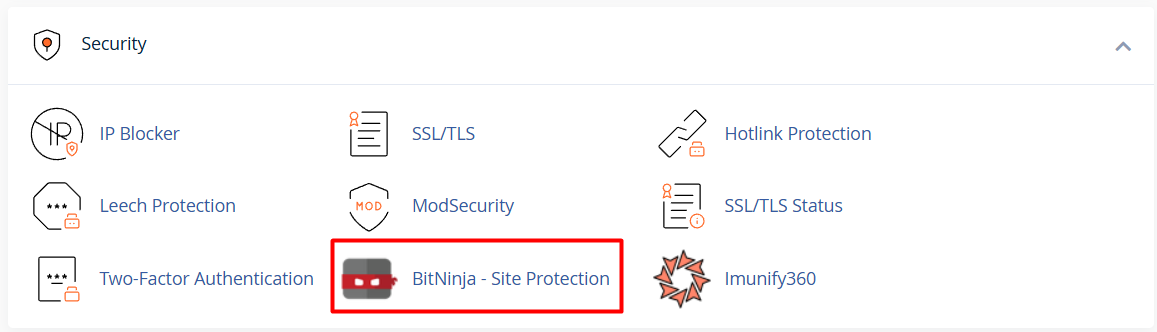
STEP 3: Saat pertama kali akses akan menampilkan halaman awal BitNinja, klik Login untuk masuk ke dashboard.
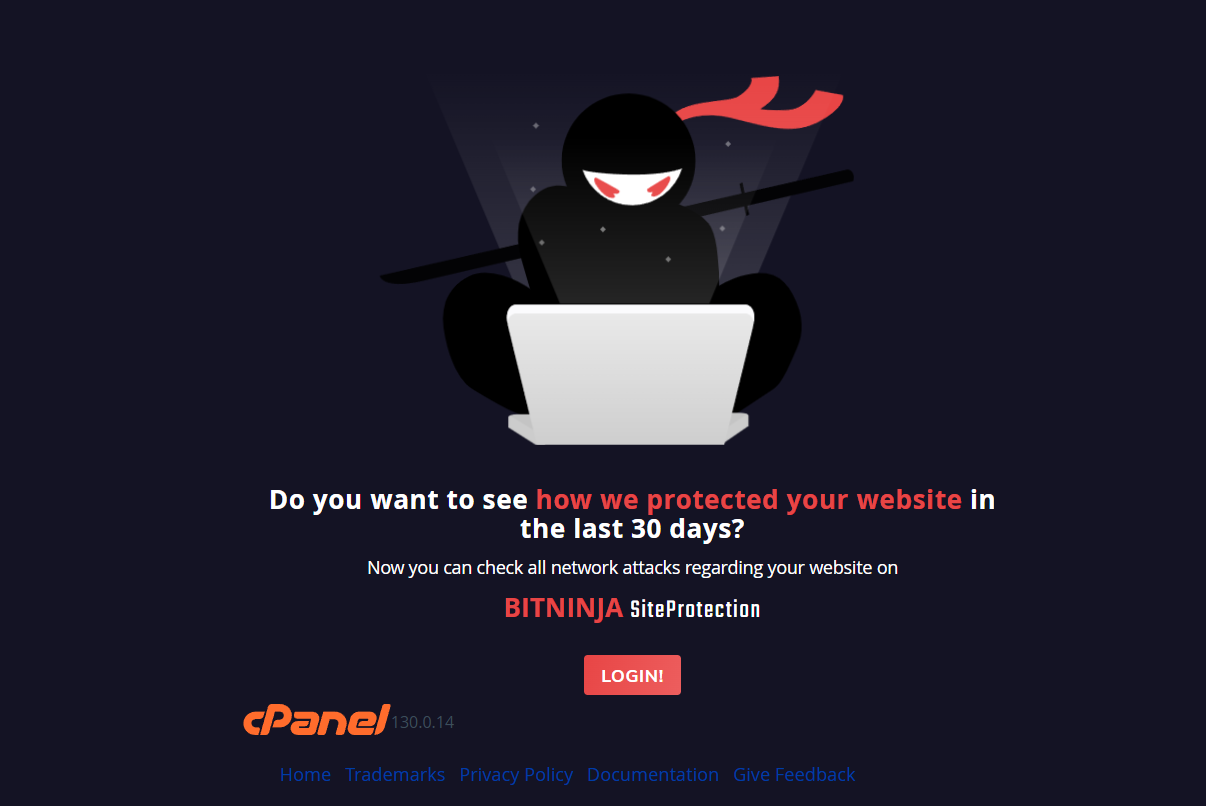
STEP 4: Setelah berada di halaman Dashboard, klik tombol Scan Now untuk memulai proses memindai malware. Dalam kasus ini, BitNinja akan memindai penuh resource pada server sehingga bisa memakan waktu yang cukup lama terutama jika kapasitas hosting kamu sudah terisi banyak data.
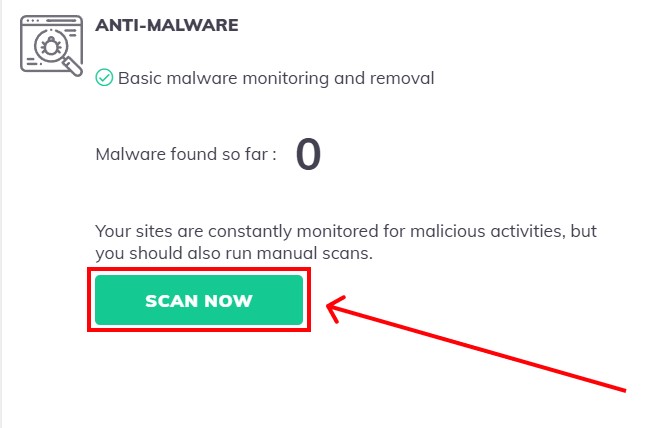
STEP 5: Tunggu proses pemindaian selesai. Hasilnya nanti akan muncul di daftar sebelah kiri dengan menyertakan waktu, path file atau folder yang terdeteksi mencurigakan, nama ancaman (jika dikenali), dan opsi file restore.
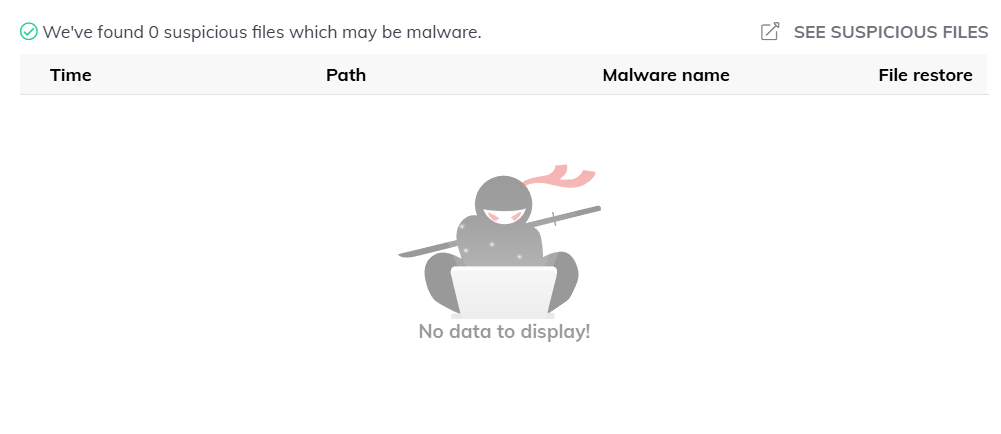
STEP 6: Kamu bisa mengambil tindakan berdasarkan hasil scan dengan memeriksa path file atau folder yang terkontaminasi. Jika kamu memerlukan bantuan lebih lanjut, silakan hubungi Tim Support Jagoan Hosting melalui Live Chat atau Open Ticket.
Tambahan
Menu Website Hardening yang menunjukkan Quarantined files n all of your sites berfungsi untuk menampilkan semua file yang pernah terdeteksi sebagai malware dan sudah dikarantina oleh BitNinja.
Jadi, kalau BitNinja mendeteksi file mencurigakan pada website, file tersebut tidak langsung dihapus, tapi dipindahkan ke karantina (quarantine folder) supaya tidak membahayakan sistem, namun pengguna masih bisa memulikan (restore) jika ternyata bukan ancaman sebenarnya.
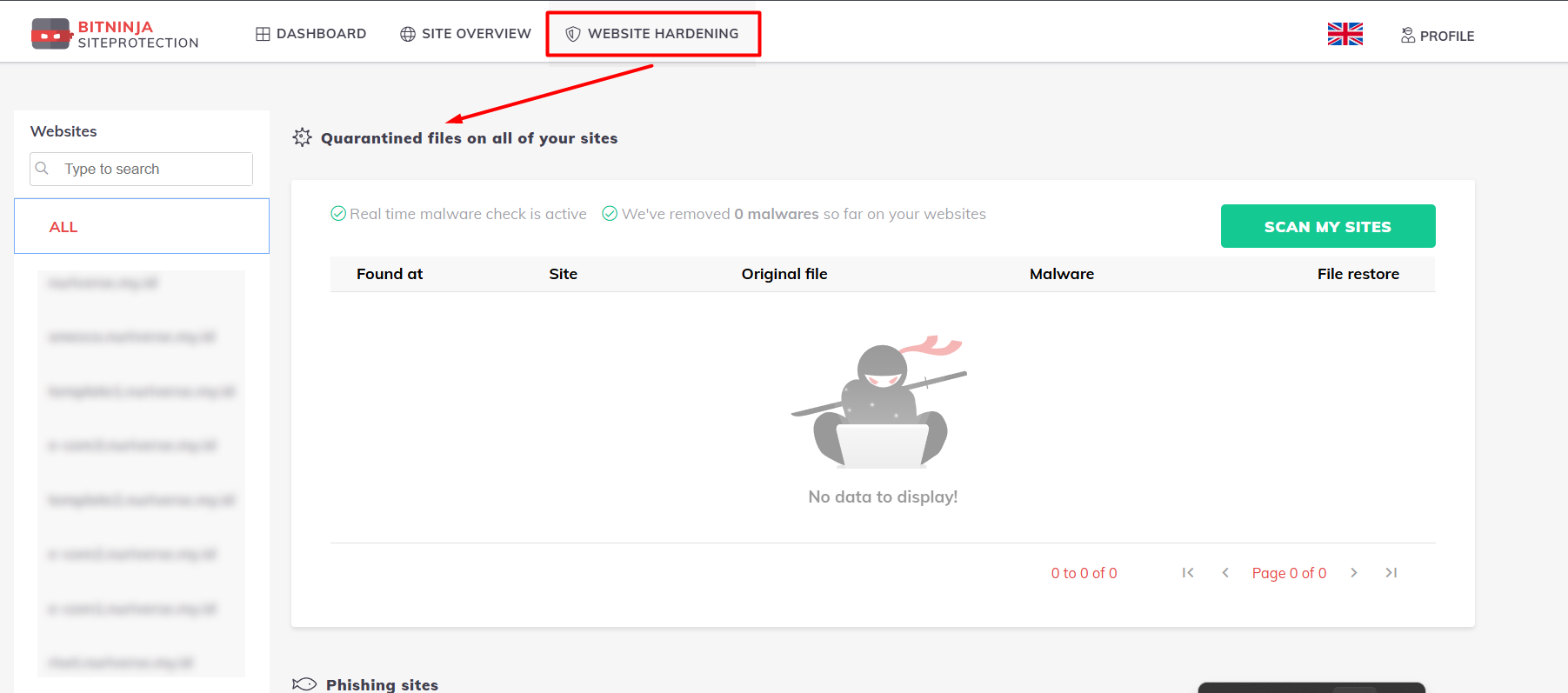
Demikian cara melakukan scan malware dengan BitNinja di hosting. Pastikan kamu rutin melakukan pemindaian malware untuk menjaga keamanan website kamu dari ancaman berbahaya.
Jika menemukan file mencurigakan atau butuh bantuan teknis, jangan ragu untuk menghubungi Tim Support Jagoan Hosting agar website kamu tetap aman dan optimal.
Halo, Sob! Kamu penasaran gimana sih caranya pantau visitor kamu? Nah, kita punya tutorialnya nih, Yuk, simak bareng! Sebenernya, Sob, Read more
Hi Sobat Jagoan! Seperti yang sudah diketahui, bahwa keberadaan CPanel memungkinkan para usernya untuk menambahkan IP address lebih dari 1. Read more
Pengantar Halo sobat Jagoan! di tutorial kali ini kita bakalan membahas permasalahan Error Undefined Index/Variable. Pasti sekarang kamu lagi main-main Read more
Lupa password root MySQL kamu? Gawat!, tapi kamu gak perlu panik, kita akan bahas bareng tutorialnya berikut ini. Eh, tapi Read more
